როგორ გააუქმოთ Stadia Pro გამოწერა
რა უნდა იცოდეთ
- შედით თქვენს Stadia ანგარიში > Stadia პარამეტრები > შესყიდვები და გამოწერები > გამოწერის გაუქმება თქვენი გამოწერის გასაუქმებლად.
- თქვენი გამოწერა დასრულდება ბილინგის მომდევნო თარიღზე და არა იმ თარიღზე, რომელსაც გააუქმებთ.
- ნებისმიერი შეძენილი თამაში რჩება თქვენს თამაშში Stadia Pro წევრობის მიუხედავად.
ეს სტატია გაჩვენებთ, თუ როგორ უნდა გააუქმოთ Stadia Pro გამოწერა და განმარტავს, თუ რა ემართება ნებისმიერ შეძენილს თამაშები, რომლებიც შეიძლება გქონდეთ Google Stadia-ზე, ისევე როგორც ნებისმიერი სხვა შეზღუდვა, რომელიც დაკავშირებულია თქვენს Google Stadia ანგარიშთან.
როგორ გააუქმოთ Stadia Pro გამოწერა თქვენი ვებ ბრაუზერიდან
თუ თქვენ გადაწყვიტეთ Google Stadia-ს გამოწერის გაუქმება, პროცესი საკმაოდ მარტივია, როდესაც გეცოდინებათ, სად უნდა ვეძებოთ. აი, როგორ გააუქმოთ Stadia Pro გამოწერა თქვენი ბრაუზერიდან.
მიუხედავად იმისა, რომ სხვა ბრაუზერებმა შეიძლება იმუშაონ, Google გირჩევთ გამოიყენოთ Chrome ყველა Google Stadia-სთან ურთიერთობისთვის.
Წადი Stadia-ს საიტი.
-
დააწკაპუნეთ Შებრძანდით შესვლა.
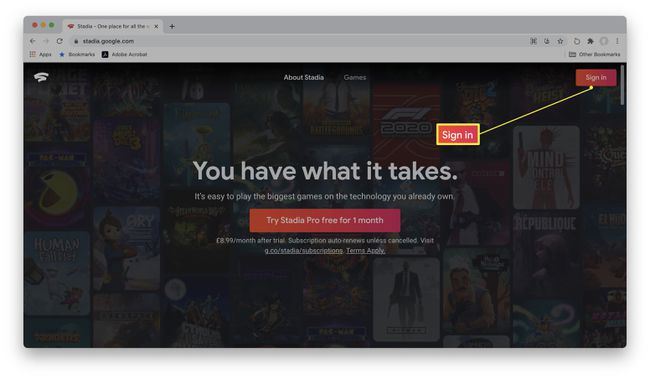
-
დააწკაპუნეთ თქვენი პროფილის სურათზე.
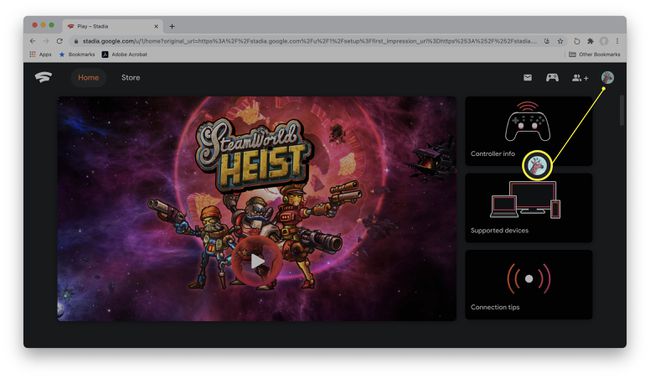
-
დააწკაპუნეთ Stadia პარამეტრები.
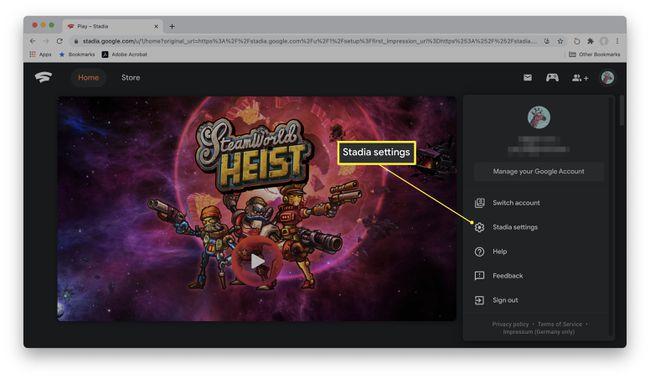
-
დააწკაპუნეთ შესყიდვები და გამოწერები.
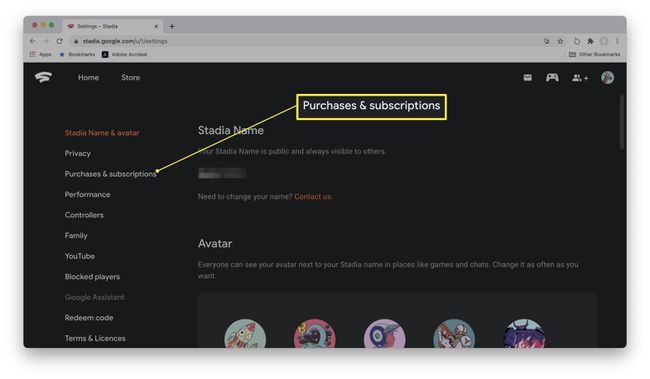
-
დააწკაპუნეთ გამოწერის გაუქმება.

დააწკაპუნეთ ერთ-ერთ ვარიანტზე იმის ასახსნელად, თუ რატომ გააუქმებთ.
-
დააწკაპუნეთ შემდეგი.
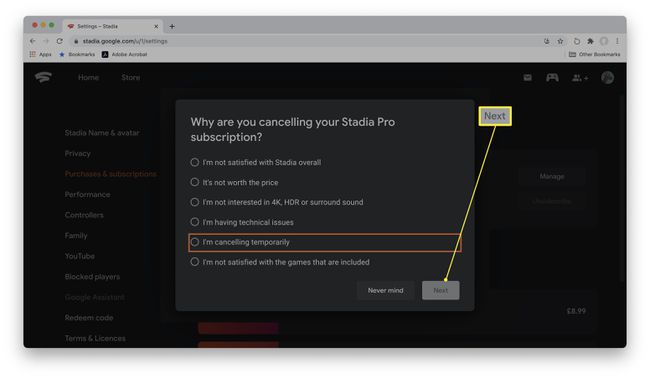
-
დააწკაპუნეთ დიახ, გაუქმება.

თქვენი ანგარიში ახლა გაუქმებულია თქვენი შემდეგი ბილინგის თარიღისთვის.
როგორ გააუქმოთ Stadia Pro გამოწერა Stadia აპიდან
თუ გსურთ გააუქმოთ თქვენი Google Stadia გამოწერა Stadia აპის მეშვეობით, პროცესი მსგავსია. აი, როგორ გააუქმოთ Stadia-ს გამოწერა თქვენი ტელეფონის საშუალებით.
პროცესი იგივეა Android-სა და iOS-ზე; ქვემოთ მოყვანილი ეკრანის ანაბეჭდები აჩვენებს Google Stadia-ს iOS ვერსიას.
გახსენით Google Stadia აპი.
შეეხეთ თქვენი პროფილის სურათს.
შეეხეთ შესყიდვები და გამოწერები.
-
შეეხეთ გააუქმეთ გამოწერა.

შეეხეთ გამოწერის გაუქმების მიზეზს.
შეეხეთ შემდეგი.
-
შეეხეთ დიახ, გაუქმება.

თქვენი ანგარიში ახლა გაუქმებულია თქვენი შემდეგი ბილინგის თარიღიდან.
რა მოხდება, როდესაც გააუქმებთ Stadia Pro-ს გამოწერას?
მაშინაც კი, თუ თქვენ გადაწყვეტილი გაქვთ გააუქმოთ Stadia Pro გამოწერა, მაინც სასარგებლოა იმის ცოდნა, თუ რას ნიშნავს ეს თქვენთვის. აქ არის სწრაფი მიმოხილვა იმის შესახებ, თუ რა მოხდება, როდესაც გააუქმებთ გამოწერას.
- გამოწერა სრულდება თქვენი შემდეგი ბილინგის თარიღზე. თუ ჯერ კიდევ დაგრჩათ გარკვეული დრო თქვენი ყოველთვიური ბილინგისთვის, შეგიძლიათ კვლავ ითამაშოთ იმ თარიღამდე, როდესაც თქვენი შემდეგი გადახდა იქნება საჭირო.
- თქვენ კარგავთ წვდომას ნებისმიერ თამაშზე, რომლის მოთხოვნაც უფასოდ ხართ, სანამ წევრი იყო. თუ თქვენ მოითხოვეთ უფასო თამაში, სანამ Stadia Pro-ს წევრი ხართ, ვერ ითამაშებთ მას შემდეგ, რაც თქვენი გამოწერა დასრულდება.
- თქვენ კვლავ შეგიძლიათ შეძენილი თამაშების თამაში. თქვენ მიერ შეძენილი ნებისმიერი თამაში, როგორც Stadia Pro-ს წევრი თუ სხვა, თქვენი დარჩება. შეგიძლიათ გააგრძელოთ ნებისმიერი ნივთის თამაში, რაც შეიძინეთ Google Stadia-ის მეშვეობით, Stadia Pro-ს გამოწერის საჭიროების გარეშე.
- გაუქმება შეამცირებს თქვენი ნაკადის ხარისხს. Stadia Pro-ს აბონენტებს შეუძლიათ თამაშების თამაში 4K-მდე ხარისხით და 5.1 გარს ჟღერადობით. თუ Stadia-ს რეგულარული მომხმარებელი ხართ, სტრიმინგი დაიწევს 1080p სტრიმინგამდე სტერეო ხმით.
- თქვენ კვლავ შეგიძლიათ შეიძინოთ ახალი თამაშები. მიუხედავად იმისა, რომ თამაშების უფასოდ სტრიმინგი აღარ შეგიძლიათ, შეგიძლიათ განაგრძოთ ახალი თამაშების შეძენა Google Stadia-ს მეშვეობით. თუმცა, თქვენ არ ისარგებლებთ Stadia Pro ფასდაკლებით.
